117 

วันนี้เรามีเคล็ดลับในการใช้งาน iOS 18 Beta บน iPhone มาอีกอย่างแล้วครับ โดยรอบนี้เป็นการแชร์รหัสผ่านของ Wi-Fi ที่เราเคยใช้งานด้วย QR Code ได้ง่ายมากขึ้นกว่าเดิมมากๆ และสามารถส่งให้กับใครก็ได้ที่เราต้องการเลยครับ

วิธีการแชร์รหัส Wi-Fi ที่เคยเชื่อมต่อทั้งหมดด้วย QR Code บน iOS 18
- เข้าไปที่แอป รหัสผ่าน
- เลือก Wi-Fi
- เลือก ชื่อ Wi-Fi ที่เราต้องการแชร์
- เลือก แสดงคิวอาร์โค้ดเครือข่าย
- เสร็จสิ้น
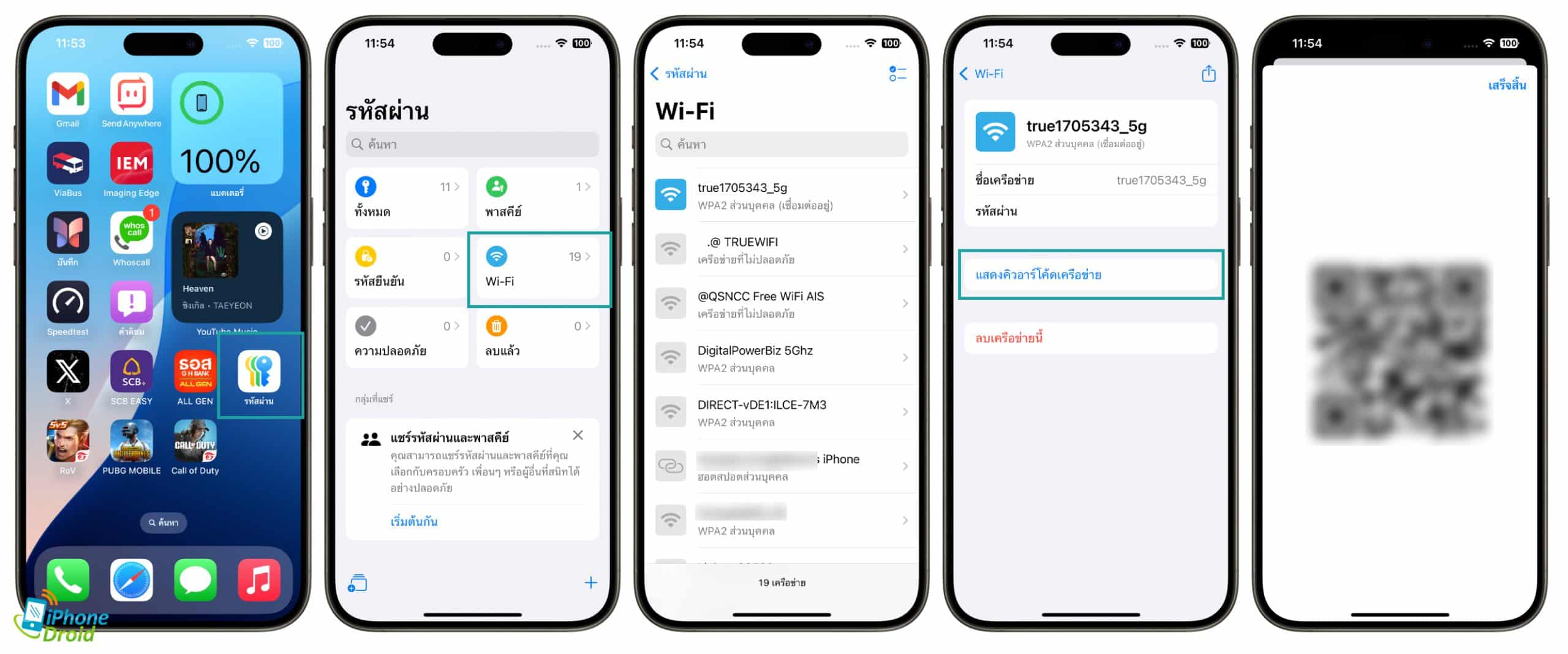
เพียงเท่านี้เราก็สามารถแชร์รแชร์รหัสผ่าน Wi-Fi บน iOS 18 ได้แบบง่ายๆ เลยครับ ซึ่งเหมาะมากในการส่งต่อให้กับทุกคนไม่ว่าจะเป็นการใช้งาน iPhone หรือสมาร์ทโฟนฝั่ง Android ครับ
บทความที่เกี่ยวข้อง
- วิธีติดตั้ง iOS 18 Public Beta ง่ายๆ ไม่กี่ขั้นตอน
- วิธีการล็อคและซ่อนแอปบน iPhone เพียงไม่กี่คลิกบน iOS 18
- วิธีการปรับสีไอคอนและธีมต่างๆ ใน iPhone บน iOS 18
- วิธีการเปลี่ยนการใช้งานด่วนบนหน้าจอล็อคใน iPhone บน iOS 18
- วิธีการปรับแต่งและการใช้งาน Control Center ใน iPhone บน iOS 18
- วิธีซ่อนชื่อแอปพลิเคชั่นและวิดเจ็ตง่ายๆ บน iOS 18
- รวมวิธีการใช้งานฟังก์ชันใหม่ของแอปเครื่องคิดเลขใน iOS 18 บน iPhone